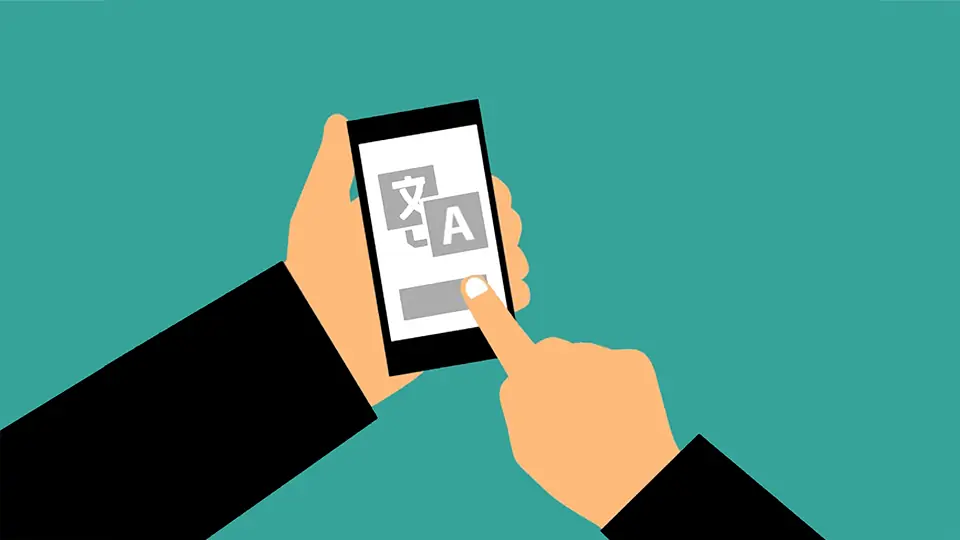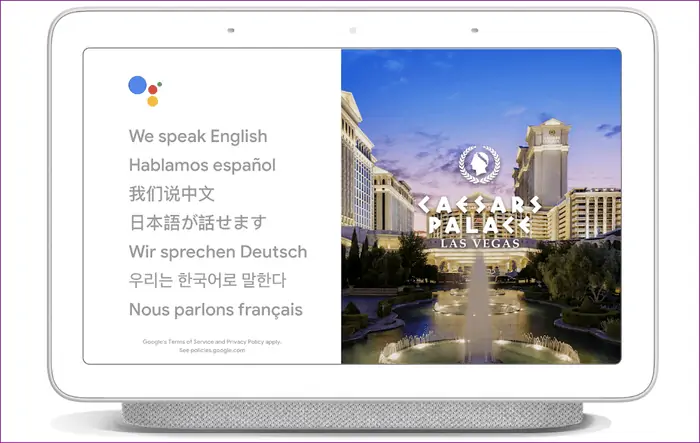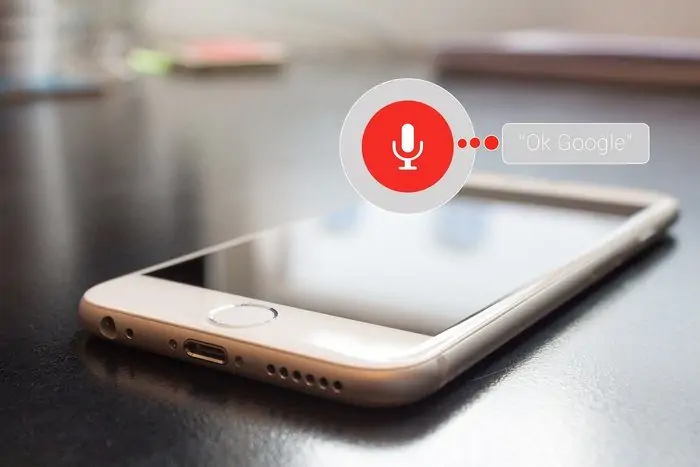تصور کنید که میخواهید با شخصی که به زبان دیگری صحبت میکند، گفتگو کنید، احتمالاً نیاز به مترجم خواهید داشت. گوگل قابلیت جدیدی به اسم Interpreter Mode را به دستیار صوتی خویش یعنی Google Assistant اضافه کرده تا ترجمه بین دو زبان را به صورت آنی انجام دهد و نتیجه را با صدای بلند اعلام کند! درست مثل یک مترجم انسانی.
در این مقاله با حالت مترجم یا Interpreter Mode در دستیار صوتی گوگل و روش استفاده از آن میپردازیم. با سیارهی آیتی همراه شوید.
در مسافرتها ممکن است با افرادی برخورد کنید که به زبان مادری شما صحبت نمیکنند و حتی با زبان انگلیسی نیز آشنایی مقدماتی ندارند. در این صورت نیاز به مترجم دارید. میتوانید از اپهای نظیر Google Translate استفاده کنید که از زبانهای متعددی پشتیبانی میکند. البته کیفیت ترجمهی انگلیسی به فارسی یا برعکس، با حالت بهینه و عالی فاصلهای بسیار دارد! اما به قول معروف این اپها و سرویسهای ترجمهی آنلاین، کار شما را راه میاندازد.
در اپلیکیشن گوگل ترنسلیت امکان تشخیص گفتار نیز پیادهسازی شده تا کاربر بدون تایپ کردن، جمله یا کلمهی موردنظر را وارد کند و ترجمهی آن به زبان دلخواه را دریافت کند.
یکی دیگر از سرویسهای گوگل، تبدیل متن به گفتار است. این کار توسط نرمافزاری به اسم TTS گوگل صورت میگیرد که از زبانهای متعددی پشتیبانی میکند. البته تبدیل متن فارسی به صدا، هنوز در اختیار عموم قرار نگرفته است.
آشنایی با حالت Interpreter Mode در گوگل اسیستنت
همانطور که توضیح دادیم تاکنون امکان ترجمه به زبان دلخواه و تبدیل صدا به متن در گوگل ترنسلیت و برخی سرویسهای دیگر گوگل ارایه شده بود. اکنون نوبت به یک حالت کاربردی و ترکیبی میرسد:
- تبدیل گفتار به متن
- ترجمه به زبان طرف مقابل به کمک Google Translate
- تبدیل ترجمه به صدا توسط TTS گوگل
هر سه مرحله به صورت سریع و آنی توسط گوگل اسیستنت انجام میشود. گوگل در اپلیکیشن دستیار صوتی خویش که آخرین نام آن، Google Assistant است، قابلیتی به اسم Interpreter Mode یا حالت مترجم را اضافه کرده تا ترجمه بین دو زبان مختلف را انجام دهد. در این حالت لازم نیست که مرتباً زبان مبدأ و زبان مقصد را انتخاب کنید چرا که سرویس ترجمهی گوگل به صورت خودکار زبان را شناسایی میکند. حتی نیازی به تایپ کردن نیست. صدای شما و شخص مقابل از طریق میکروفون دریافت شده و با استفاده از قابلیت تشخیص گفتار، به متن تبدیل میشود و در نهایت ترجمه به زبان طرف مقابل صورت میگیرد و اعلام میشود. البته میتوانید به جای بیان کردن جملات، از روش تایپ کردن استفاده کنید.
در حال حاضر حالت مترجم از ۴۴ زبان زندهی دنیا پشتیبانی میکند و امکان فعالسازی آن با فرمان صوتی وجود دارد. به عنوان مثال اگر بخواهید با یک عربزبان مکالمه کنید، میتوانید فرمان صوتی Hey Google, help me speak Arabic را به دستیار صوتی بدهید.
نکتهی جالب این است که حین ترجمه، پاسخهای هوشمند و خودکار روی صفحه نمایش ظاهر میشود. میتوانید برای خوشامدگویی و احوالپرسی و غیره، از این پاسخهای آماده استفاده کنید که طبعاً سرعت مکالمه را بیشتر میکند.
گوگل در زمان معرفی این ویژگی یعنی فوریهی سال ۲۰۱۹، حالت مترجم را در وسایلی مثل اسپیکر هوشمند گوگل یا به عبارتی Google Home و برخی نمایشگرهای هوشمند فعال کرده است اما مشکل این وسایل پرتابل نبودن است. معمولاً کسی اسپیکر هوشمند یا نمایشگر هوشمند در مسافرتها حمل نمیکند. لذا کاربرد حالت مترجم به منزل و دفتر کار محدود میشد. اما اکنون با اضافه شدن این ویژگی به گوگل اسیستنت، میتوان از گوشی یا تبلت اندرویدی در نقش مترجم استفاده کرد. البته کاربران iPhone و iPad نیز میتوانند اپلیکیشن Google Assistant را نصب کرده و از این قابلیت جالب بهرهمند شوند.
فعال کردن Interpreter Mode در گوگل اسیستنت و روش استفاده از آن
برای فعالسازی حالت مترجم در اپلیکیشن دستیار صوتی گوگل، میتوانید از فرمانهای صوتی مختلف و البته مشابهی استفاده کنید. به یک نمونه اشاره کردیم و دو نمونهی دیگر برای مکالمه با شخصی است که به زبان آلمانی صحبت میکند: میتوانید فرمان صوتی OK, Google, help me speak German یا Hey Google, be my German translator را اعلام کنید.
از این پس صدای شما و مخاطب از طریق میکروفون دریافت شده و ترجمهی آن با صدای بلند به طرف مقابل اعلام میشود. به همین سادگی! البته دقت کنید که همزمان صحبت نکنید و بین جملات، کمی مکث کنید تا ترجمه انجام شده و اعلام شود.
توجه داشته باشید که حالت مترجم در گوشیها و تبلتهای اندرویدی و آیفون و آیپد و حتی ساعتهای هوشمند پیادهسازی شده است. تنها لازمه این است که دستیار صوتی گوگل نصب شده و فعال باشد. لذا این قابلیت در اسپیکرهای هوشمند و نمایشگرهای هوشمند که مجهز به گوگل اسیستنت باشند نیز قابل استفاده است.
در حالت مترجم، پاسخهای هوشمند یا Smart Replies نیز روی صفحه نمایش ظاهر میشود که متناسب با جملات و گفتگوی شما است. میتوانید برای احوالپرسی یا پاسخ به سوالات طرف مقابل از پاسخهای هوشمند استفاده کنید.
در نهایت پس از پایان مکالمه میتوانید از فرمان صوتی Quit یا Stop یا Exit و مانند آن برای توقف Interpreter Mode استفاده کنید.
guidingtechسیارهی آیتی